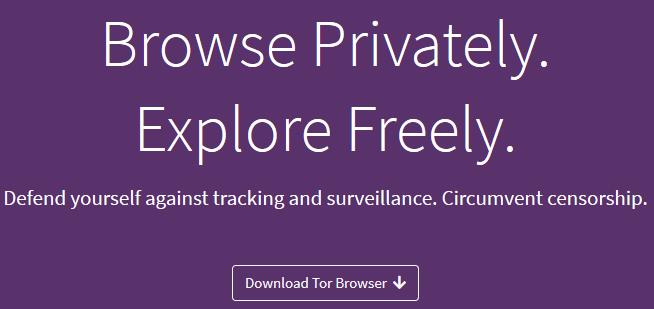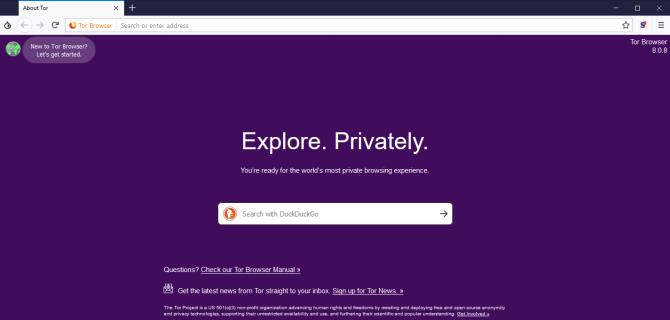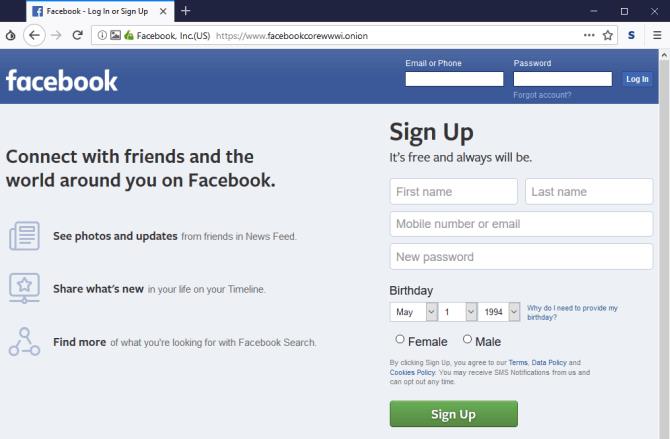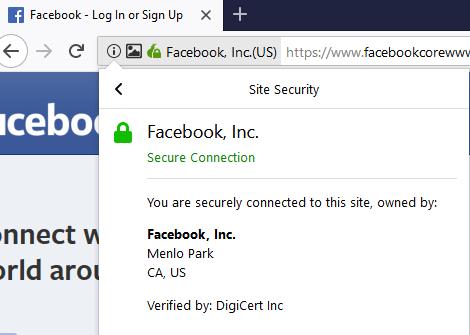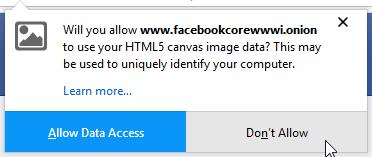Facebook n'est pas une application généralement associée à un navigateur anonyme. Mais saviez-vous que Facebook a une version Onion du réseau Tor?
Le protocole Tor masque le trafic réseau, éliminant les restrictions des fournisseurs de services réseau et des censeurs locaux. Tor le fait en déplaçant les contacts autour du réseau de nœuds distribués avec une série de points de terminaison différents - où l'accès quitte Tor et entre dans Internet standard. Voici comment parcourir Facebook sur le réseau Tor en 5 étapes faciles.
Comment accéder à Facebook via Tor
Depuis sa création, le réseau Tor est resté stable avec environ 2 millions d'utilisateurs réguliers. Cependant, par rapport à Internet ordinaire, ce n'est qu'un très petit nombre. Malheureusement, de nombreuses personnes ne savent toujours pas comment utiliser le réseau Tor aujourd'hui. Ces dernières années, l'équipe de développement de Tor a activement amélioré et simplifié ce navigateur.
Une surveillance gouvernementale accrue d'Internet et l'adoption de politiques et de lois sur la confidentialité peuvent pousser les utilisateurs réguliers du réseau vers Tor. De plus, configurer un ordinateur pour accéder à Facebook via Tor ne prend que quelques minutes mais apporte de nombreux avantages: meilleure sécurité, pas de suivi et pas de publicité ...
Étape 1: Téléchargez le navigateur Tor
Le navigateur Tor est une variante de Mozilla Firefox préconfigurée pour accéder au réseau Tor. Il prend en charge plusieurs plates-formes, notamment Windows, macOS, Linux, Android et iOS. De plus, grâce au format binaire, les utilisateurs peuvent exécuter le navigateur Tor directement à partir d'une clé USB sans avoir besoin de le modifier comme d'autres applications utilitaires portables.
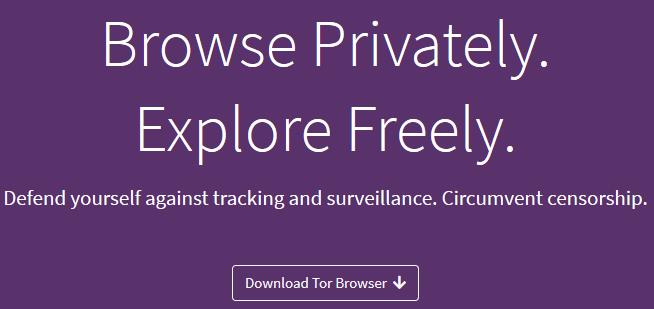
Accédez à la page d'accueil du projet Tor et sélectionnez Télécharger le navigateur Tor ou téléchargez-le via le navigateur Tor sur download.com.vn. Une fois le téléchargement terminé, accédez au répertoire correspondant et installez le navigateur Tor . Après l'installation, ouvrez le navigateur Tor. Il vous demandera si vous souhaitez vous connecter directement au réseau Tor ou configurer les ports ou les paramètres de proxy, puis sélectionnez Connecter .
Ensuite, installez les mises à jour en attente, puis appuyez sur le bouton Continuer.
Étape 2: se connecter au réseau Tor
Lors de la connexion (et de l'installation des mises à jour), vous serez dirigé vers la page d'accueil de Tor Brower:
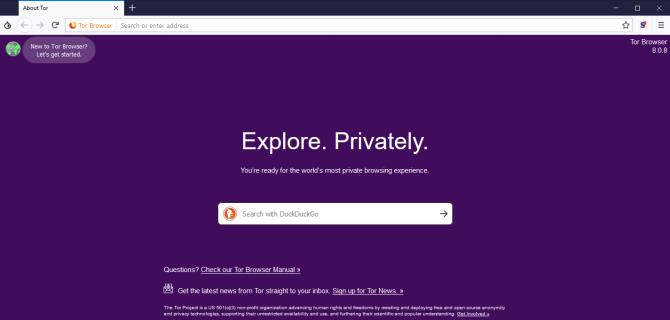
La connexion initiale prendra un certain temps.
Remarque: votre connexion Tor est localisée sur le navigateur Tor. Si vous commencez à utiliser des torrents ou à télécharger des fichiers autres que votre navigateur, il utilisera votre connexion réseau normale et votre activité restera "ouverte" à votre fournisseur de services Internet. Si vous souhaitez protéger tout le trafic Internet entrant et sortant, vous devez utiliser un VPN. Vous pouvez vous référer à l'un des TOP 5 des meilleurs services VPN pour ordinateurs et mobiles pour un choix approprié.
Étape 3: visitez la page Facebook Onion
Dans la barre d'adresse du navigateur Tor, accédez à: https://facebookcorewwwi.onion/
Tor ne fonctionne pas aussi vite que le navigateur que vous utilisez habituellement, mais il n'est pas trop lent. Vous devrez attendre qu'il charge les données pendant un certain temps. Une fois le téléchargement de Facebook Onion terminé, vous verrez l'écran de connexion Facebook standard comme suit:
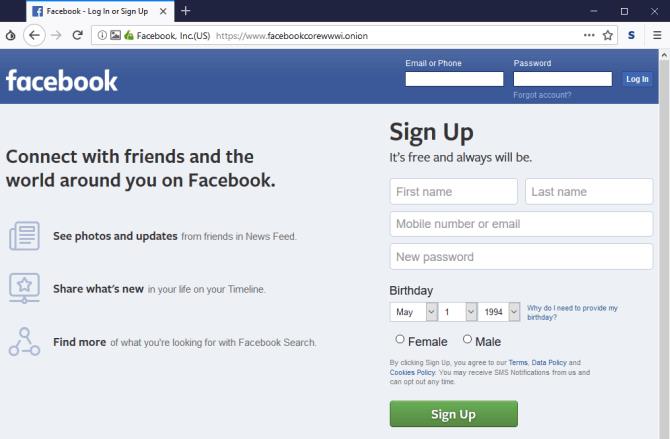
Étape 4: Vérifiez que vous êtes sur la page Facebook officielle du navigateur Tor
Enfin, l'étape de vérification se connecte au serveur Facebook. Cliquez sur le cadenas vert dans la barre d'adresse. Vous pouvez voir les étapes suivies sur la page, en suivant votre accès via le réseau Tor. Maintenant, cliquez sur la flèche à côté de "Connexion sécurisée" et vérifiez le certificat. Si le nom sur le certificat est "DigiCert Inc", vous êtes sur la page Facebook officielle.
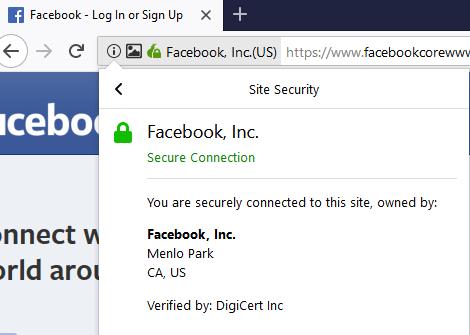
Étape 5: désactivez le canevas HTML5
Lorsque vous atteignez la page Facebook oignon, vous verrez une page d'avertissement essayant d'utiliser les données d'image de toile HTML5. Les données de canevas HTML5 peuvent être utilisées pour obtenir les «empreintes digitales» du navigateur, vous devez donc désactiver cette fonctionnalité lorsque le navigateur Tor affiche une notification.
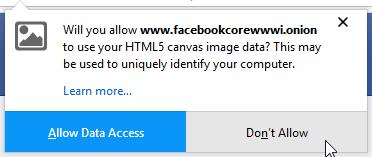
Utiliser VPN sur Tor
En utilisant le VPN avec le navigateur Tor, vous obtenez une couche supplémentaire d'améliorations de sécurité et de confidentialité. Les VPN protègent tout le trafic Internet vers et contre les regards indiscrets. De plus, si vous configurez la connexion Tor de manière incorrecte, votre VPN empêchera le trafic Tor de fuir sur Internet normal. À cet égard, c'est vraiment un outil de sauvegarde important.
L'utilisation de Facebook via Tor garantit-elle la confidentialité?
La réponse est oui. Votre vie privée et votre sécurité seront considérablement augmentées. La connexion au site Facebook Onion élimine pratiquement le risque d'attaques de données potentielles, réduisant considérablement les risques d'infecter des publicités de logiciels malveillants ou d'exploiter des crypto-monnaies via des paramètres de sécurité dans le navigateur Tor.
Cependant, lorsque vous vous connectez à la page Facebook Onion, Facebook peut voir ce que vous faites. Cette activité n'est pas cachée. Par conséquent, d'autres personnes verront toujours votre message, le contenu que vous aimez et commenteront ... De même, les organisations gouvernementales et n'importe qui peuvent voir votre profil.
La connexion de Facebook via le navigateur Tor n'est pas une «panacée» pour corriger la vulnérabilité des réseaux sociaux et sa nature inhérente d'exploitation des informations.
Utilisez Facebook sur Tor pour éviter la censure
Vous pouvez utiliser le navigateur Tor pour accéder à Facebook à partir de pays du monde entier qui censurent et restreignent Internet, tels que la Chine, la Corée du Nord et l'Iran. Bien que Facebook gère assez bien les problèmes de confidentialité, mais en tant que grand réseau social hautement gratuit, il n'est pas difficile d'éviter de diffuser du contenu faux et provocateur. C'est un problème qui intéresse tous les pays et bien sûr, vous devez être un utilisateur intelligent, éviter d'être trompé par ces informations.
Vous trouverez ci-dessus comment utiliser le navigateur Tor pour accéder à Facebook en toute sécurité. J'espère que l'article vous sera utile.